简介

这个面板涉及到 FumeFX 模拟的基本设置,您将使用此面板控制大小、细节级别、帧范围、输出路径和回放选项等参数。
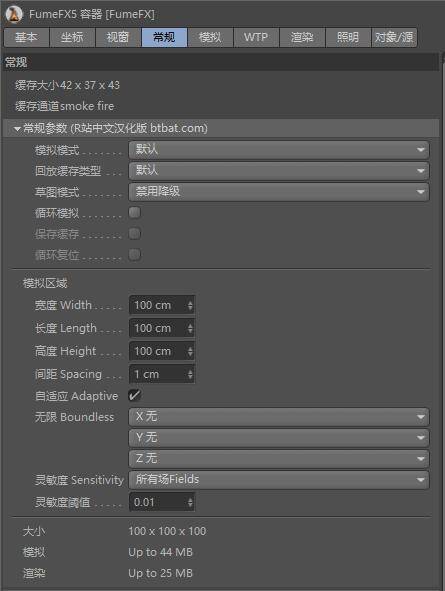
参数解析
常规参数 (General Parameters)
影响模拟区域的基本参数,换句话说,这里定义了 FumeFX 网格的参数。
灵敏度(Sensitivity),FumeFX 允许您选择不同的模式,将允许它调整网格大小的基础上,接近自适应网格边界的值。
灵敏度阈值(Sensitivity Threshold),当启用自适应选项时,此参数定义边界对烟/燃料/火产生的灵敏度。数字越大,自适应框越窄。这个值保持在 0.1 和 0.01 之间。如果有一个源不发射任何物质,只是产生风,并且你想要 FumeFX 根据风力来放大网格,请设置灵敏度值为 0。
输出(Output)
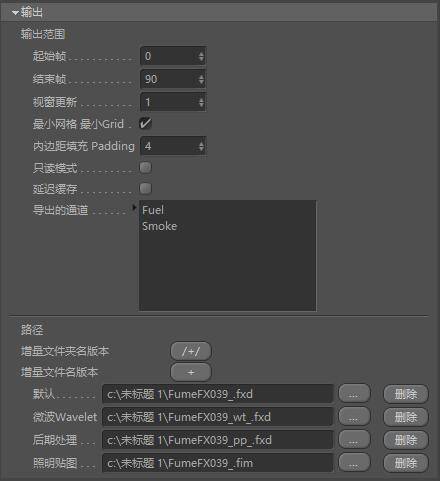
起始帧(Start Frame),选择模拟的第一帧。
结束帧(End Frame),选择模拟的最后一帧。
视窗更新(Viewport Update)、FumeFX 将在每 N 帧显示当前的模拟结果。如果该值为 0,则在模拟期间视窗将不会更新。
最小化网格(Minimize Grid)、选择此选项可根据烟、火、氧气和温度通道最小化缓存文件。
填充(Padding),为最小化的网格添加额外的体素空间,如果你打算用动态模糊渲染,则使用更大的填充。
只读模式(Read Only Mode),缓存暂时处于只读模式,不能从 FumeFX UI 覆盖它们,但你仍然可以从 Windows 资源管理器中删除它们。
延迟缓存(Deferred Caches),延迟缓存可以用来加速微波湍流(Wavelet Turbulence)或重定时器(Retiming)/后期处理(Post Processing)计算。例如,一台计算机可以运行默认模拟,而另一台计算机可以使用第一台计算机的默认缓存运行微波模拟。

导出通道(Exported Channels)——列出要写入输出文件的通道,您可以在设置按钮打开的对话框中更改这些选择。
正如上面所看到的,一个列表显示要导出的通道,另一个列表显示当前被排除在导出之外的可用通道。选择一个通道,然后使用箭头按钮将其从列表窗口的一侧移动到另一侧,点击任何一个项目都会显示一个简短的描述。使用当前着色器和 FusionWorks 设置进行渲染时,需要标记为*的通道,作为参考,将计算更新的最大输出文件大小(假设使用整个网格体积)。
在模拟期间,可以交互式地选择哪些通道将被保存,哪些通道不被保存。
通道压缩可以节省大量的硬盘空间,并提高 I/O 速度,但在以下情况下必须小心不要使用过低的压缩值。火(Fire)不应该被压缩得太低,否则它会根据着色器 AFC 曲线引入渲染工件,而高度压缩的速度(Velocities)可能会导致重新计时错误。
/+/ -允许快速增加文件夹名。
+ -允许文件名快速递增。
/+/和+选项都将根据模拟模式和自动同步路径首选项的选择。
…-允许您选择要加载的缓存或更改要保存的缓存的文件名和位置。
单击左键打开文件浏览器窗口。
如果您希望将缓存保存为.vdb 或.f3d 文件格式,您只需将文件扩展名从.fxd 更改为.vdb 或.f3d, FumeFX 将自动识别格式选择。
点击这个按钮将删除文件夹中所有相关的缓存。
默认路径(Default Path),这是存储默认模拟的所有输出的路径,创建 FumeFX 对象时将自动生成所有路径,但是可以通过选择按钮更改。
注意:如果在创建 FumeFX 网格之前保存.c4d 场景,输出文件夹将使用.c4d 文件名命名。
微波路径(Wavelet Path),这是保存微波模拟缓存的路径,微波缓存会在文件名后面附加了一个 _wt_。
重定时器路径(Retimer Path),这是保存重定时器缓存的路径,重定时器缓存在文件名后面附加了一个 _pp_。
照明贴图路径(Illumination Map Path),这是保存光照贴图缓存的路径。通常,每个 FumeFX 网格都有自己的照明映射,但在这种情况下,当你有许多实例化的 FumeFX 对象在类似的照明条件下,它们都可以使用一个缓存并节省渲染时间。照明贴图缓存类型有.fim 扩展名。
回放(Playback)
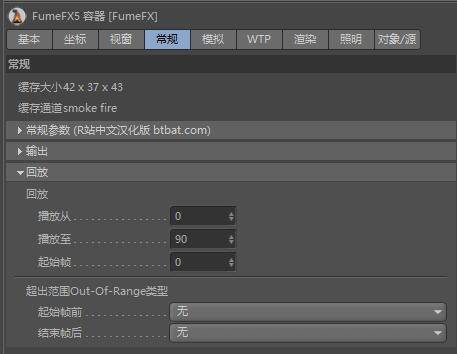
播放从(Play From),这个值是输出文件的偏移量。例如,如果将其设置为 5,则输出将从模拟的第 5 个计算帧开始播放(前 4 个将被跳过)。
播放至(Play To),这个值定义了输出文件的结束帧,如果它比所有计算的帧数都短,则跳过所有剩余的帧。
用(Play From)和(Play To)来定义一个段输出帧。
起始帧(Start Frame),FumeFX 将不会播放输出,直到 Cinema 4D 的帧数达到这个值,使用它会同步 C4D 动画中的 FumeFX 部分。
超出范围类型(Out-of-Range Types)
这些设置定义了动画片段之前和之后的行为。点击按钮从以下类型列表中进行选择:
无(None),如果选择此选项,则不选择任何行为信息。
起始帧(Start Frame),这是片段的第一帧。
结束帧(End Frame),这是片段的最后一帧。
循环(Cycle),重播片段。
往复(PingPong),重播片段,先向前,然后向后。
参数解析
Sitni Sati FumeFX 下载

















更多人看?金牛座六人牛牛房卡【QQ—89223577】无需要打开直接添加▊新道游系列▊大圣系列▊新神兽系列▊老神兽系列▊悠悠系列H5等游戏房卡--榴莲大厅房卡开房间提示册【QQ—89223577】无需要打开直接添加▊1新道游系列▊大圣系列▊新神兽系列▊老神兽系列▊悠悠系列H5等游戏房卡北京时间1月1日消息,尽管皇马主帅阿隆索饱受批评,但皇马名宿卡西利亚斯在播客节目中力挺这位前队友。
卡西利亚斯表示,他认为外界目前对于阿隆索的批评并不公平,现在对阿隆索下定论还为时过早,如果皇马在联赛落后巴萨12分或者在杯赛被淘汰
时光互娱微信23人三公房卡【QQ溦信:66330822】无需要打开直接添加▊1新道游系列▊大圣系列▊新神兽系列▊老神兽系列▊悠悠系列H5等游戏房卡----新乐乐房卡获取技术【QQ溦信:66330822】无需要打开直接添加▊1新道游系列▊大圣系列▊新神兽系列▊老神兽系列▊悠悠系列H5等游戏房卡阿里在一个核心业务上的一号位何时亮相,是个学问。业内很早就知道,在阿里形成了云+AI to C战略后,吴嘉就是那个C端应用战线的核心和统筹人物,在阿里内部人士眼中,他善于将技术与产品组合成最佳业务形态,参与构建起了“软硬一体”的结构。但此前他一直低调,很少参加公开活动。
光明大厅房卡开房间指导【QQ溦信:66330822】无需要打开直接添加▊1新道游系列▊大圣系列▊新神兽系列▊老神兽系列▊悠悠系列H5等游戏房卡----久久大厅微信10人金花房卡【QQ溦信:66330822】无需要打开直接添加▊1新道游系列▊大圣系列▊新神兽系列▊老神兽系列▊悠悠系列H5等游戏房卡最近,英伟达 CEO 黄仁勋在一次内部会议上罕见发火了。因为他发现:在这家市值 4 万亿美元、全球最热的 AI公司中,居然还有管理者要求团队少用 AI——“我听说英伟达内部居然有人让员工少用 AI?你疯了吗?”